vivo手机经典桌面怎么切换 vivo手机经典桌面设置教程
更新时间:2023-11-11 08:53:25作者:yang
vivo手机经典桌面怎么切换,随着科技的不断发展,手机已经成为我们生活中不可或缺的一部分,vivo手机作为一款备受欢迎的智能手机品牌,其经典桌面设置更是备受用户喜爱。经典桌面不仅能提供简洁美观的界面,还能提高手机的使用效率。vivo手机的经典桌面怎么切换呢?如何进行经典桌面的设置呢?在本文中我们将为大家详细介绍vivo手机经典桌面的切换和设置教程。无论是想要更换桌面风格,还是提升手机使用的便捷性,都不妨跟随我们一起来探索vivo手机经典桌面的奇妙之处吧!
具体方法:
1.点击vivo手机自带的I主题APP底部的主题选项。
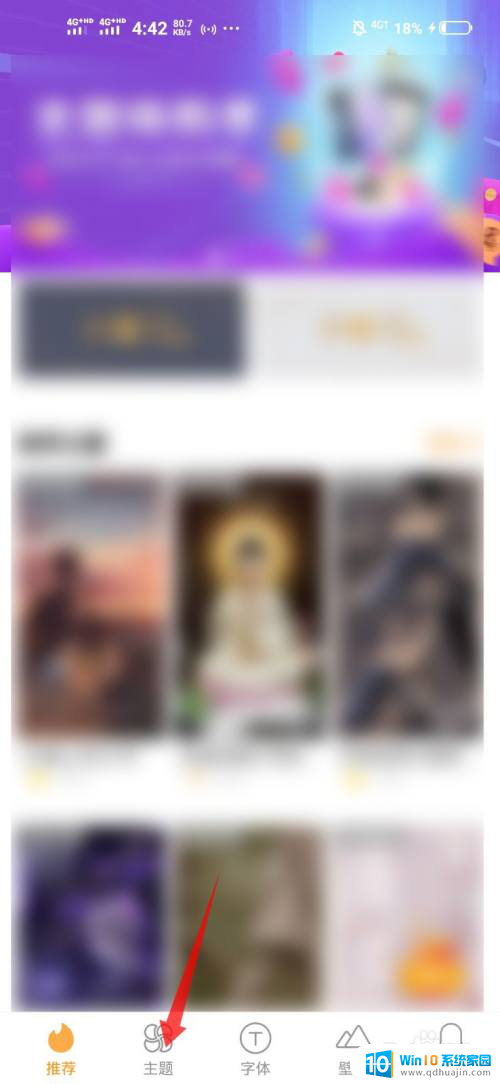
2.点击右上角的人像图标。
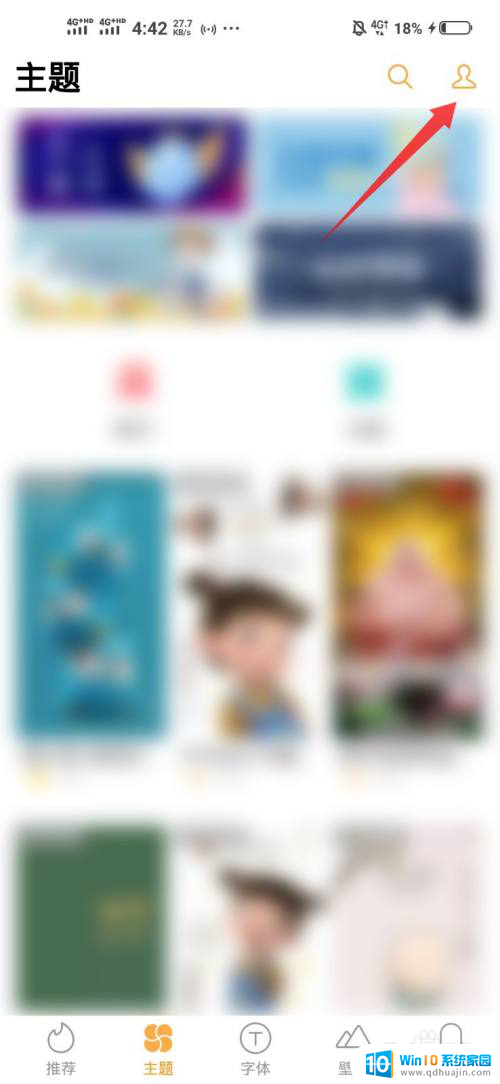
3.点击底部的设置选项。
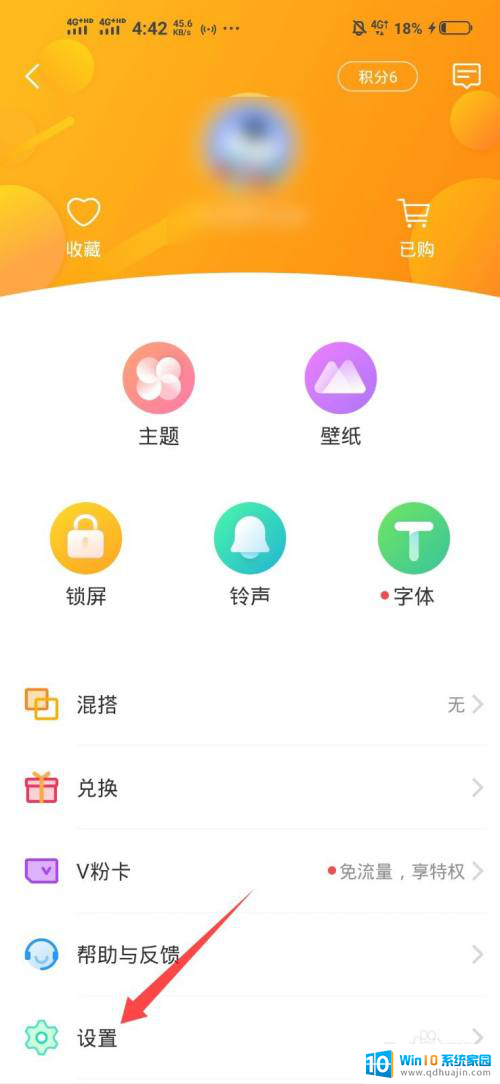
4.将经典桌面下面的三项开关全部打开。
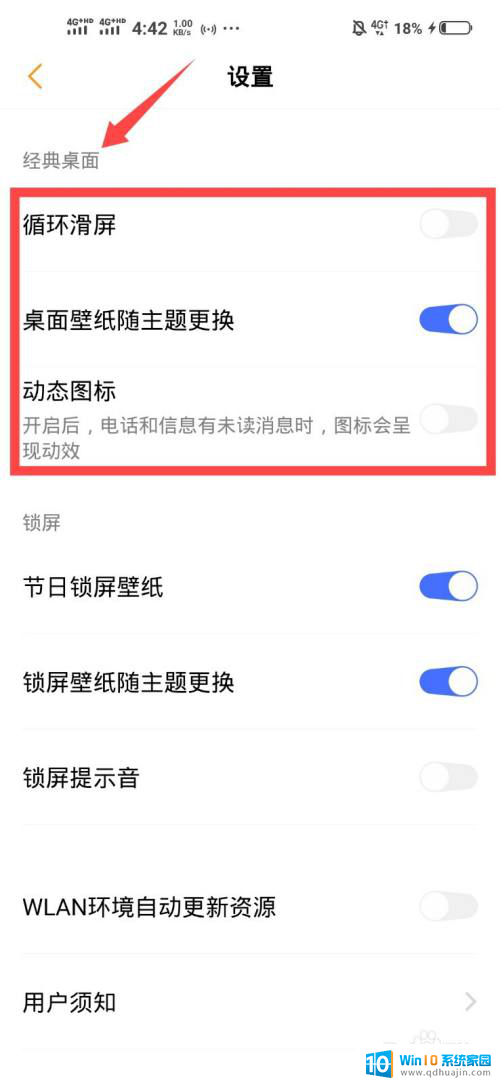
5.在底部弹出的窗口中点击继续,返回手机桌面。即可看到成功切换回经典桌面。
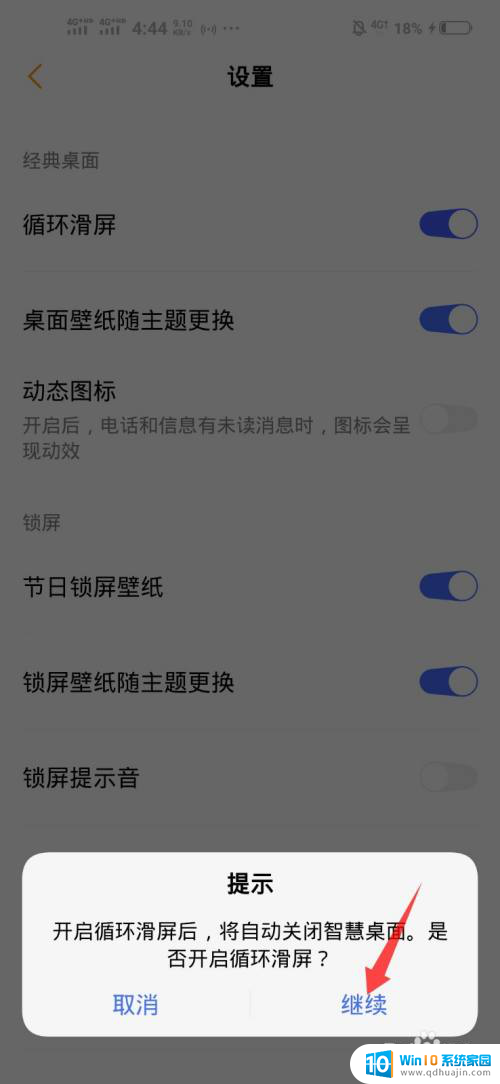
以上就是vivo手机经典桌面如何切换的全部内容,如果你遇到了这种情况,你可以根据本文提供的步骤来解决,非常简单快速。
vivo手机经典桌面怎么切换 vivo手机经典桌面设置教程相关教程
热门推荐
电脑教程推荐
- 1 怎么把手机屏幕投射到电脑上 手机如何无线投屏到电脑上
- 2 怎样把搜狗输入法放到任务栏 怎么把搜狗输入法固定到任务栏
- 3 笔记本电脑刚开机就自动关机是怎么回事 笔记本电脑开机后几秒钟自动关机
- 4 笔记本电脑联想指纹锁 联想笔记本指纹设置步骤
- 5 如何看网吧电脑配置 网吧电脑怎么查看硬件配置
- 6 桌面上打电话键不见了怎么办 手机通话图标不见了怎么办
- 7 微信的桌面壁纸怎么换 微信主页壁纸设置方法
- 8 电脑怎么重新获取ip地址 电脑如何重新获取IP地址
- 9 电脑上怎么打开360免费wifi 360免费wifi电脑版功能介绍
- 10 笔记本玩游戏时cpu温度多少正常 笔记本电脑打游戏CPU温度多高算正常
win10系统推荐
- 1 萝卜家园ghost win10 64位家庭版镜像下载v2023.04
- 2 技术员联盟ghost win10 32位旗舰安装版下载v2023.04
- 3 深度技术ghost win10 64位官方免激活版下载v2023.04
- 4 番茄花园ghost win10 32位稳定安全版本下载v2023.04
- 5 戴尔笔记本ghost win10 64位原版精简版下载v2023.04
- 6 深度极速ghost win10 64位永久激活正式版下载v2023.04
- 7 惠普笔记本ghost win10 64位稳定家庭版下载v2023.04
- 8 电脑公司ghost win10 32位稳定原版下载v2023.04
- 9 番茄花园ghost win10 64位官方正式版下载v2023.04
- 10 风林火山ghost win10 64位免费专业版下载v2023.04